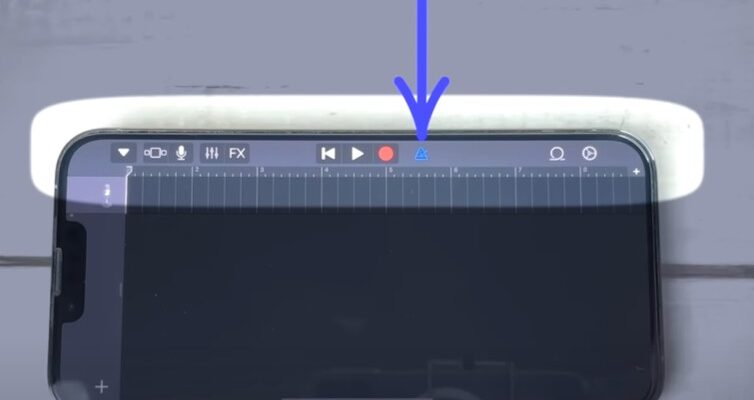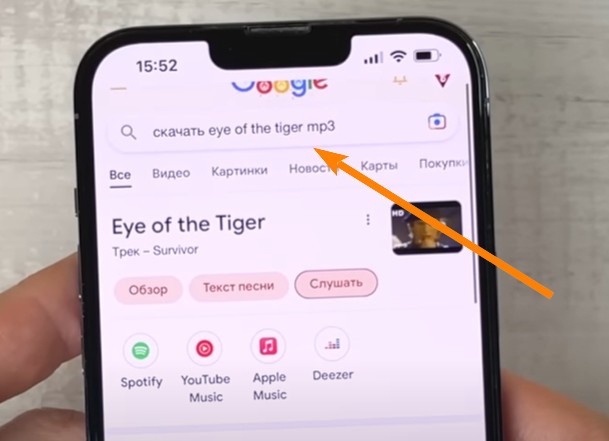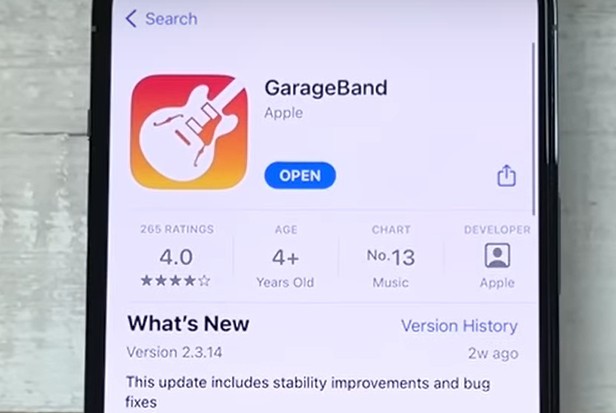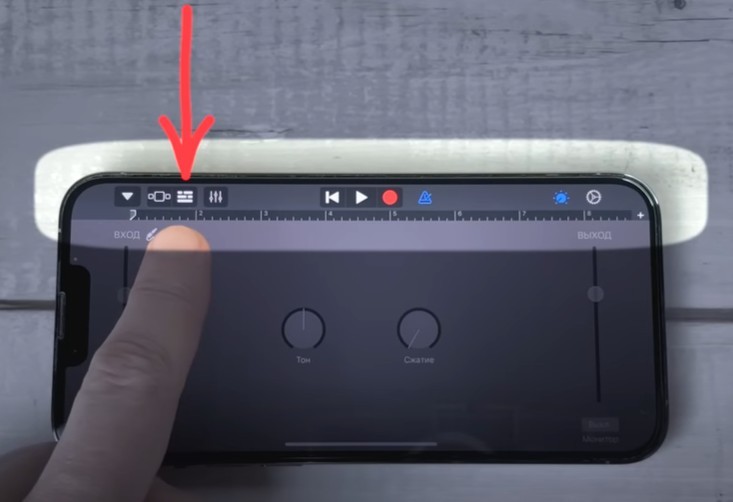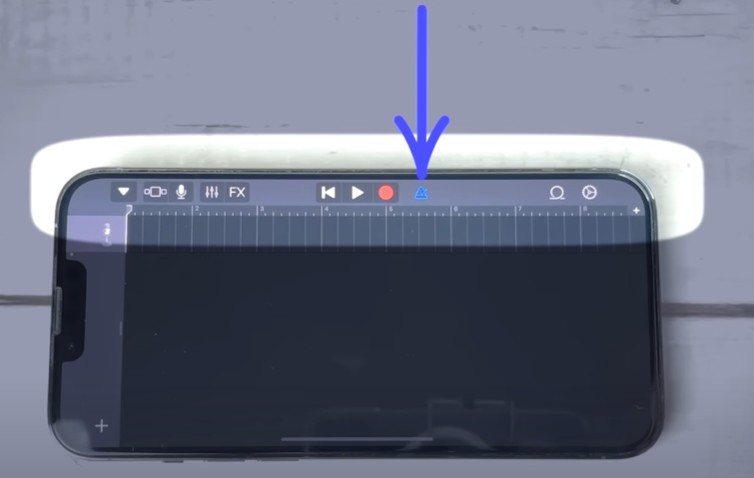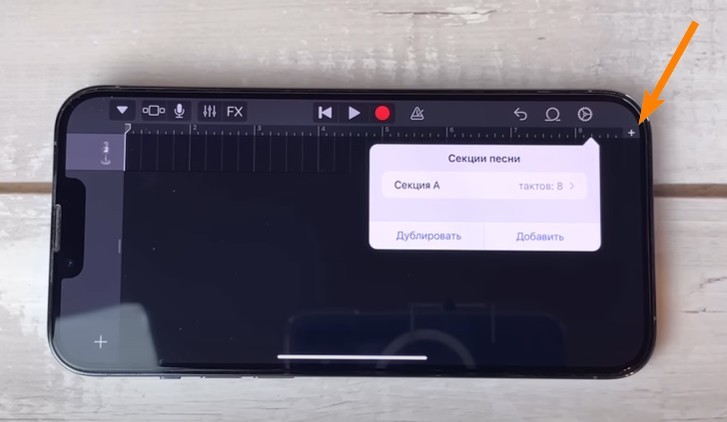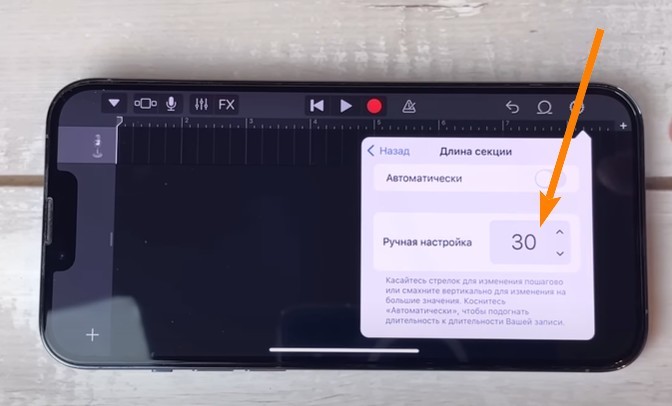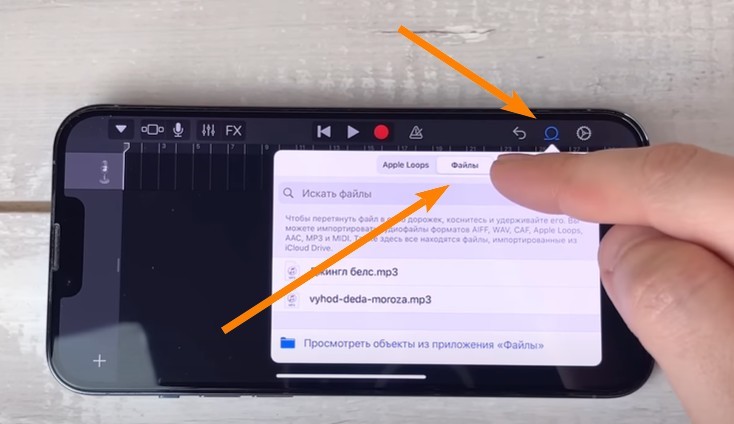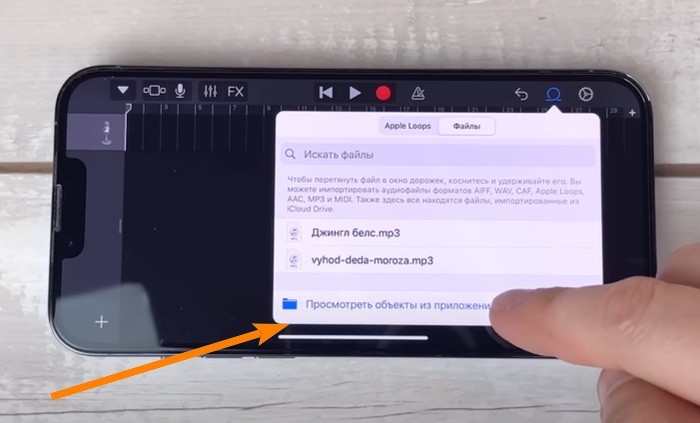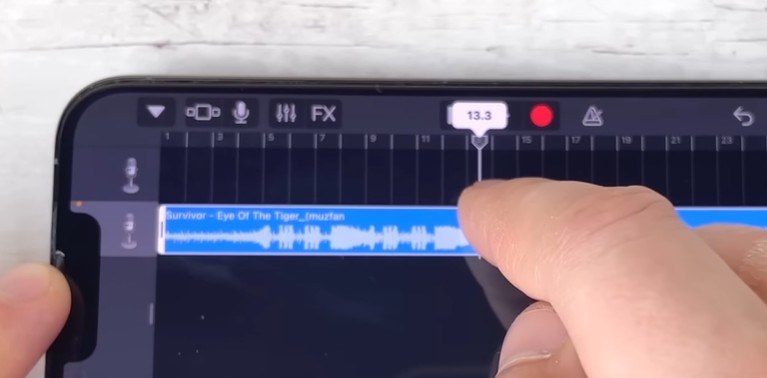Как установить любую мелодию в качестве рингтона на iPhone бесплатно и без использования компьютера: подробная инструкция. Повторяйте все шаги точно, и у вас все получится. Это руководство имеет одну цель — максимально подробно и доступно продемонстрировать алгоритм действий. Если это видео поможет хотя бы одному человеку, то оно было сделано не зря.
Процесс создания рингтона и установки
Итак, в iPhone есть одна особенность – вы не можете просто сменить рингтон, который воспроизводит смартфон во время звонка. Вы не можете скачать песню из интернета и использовать её. Хотя система позволяет вам купить готовый рингтон, вы чувствуете? Да, я не удивлюсь, если однажды Apple начнёт брать плату за смену обоев на рабочем столе или сделает перемещение иконок приложений с виджетами платной функцией.
Но неважно, что курил человек, решивший не разрешать менять рингтоны; важно, как обойти это ограничение.
- Для этого откройте Safari и введите поисковый запрос, а затем название трека, который вы хотите использовать в расширении MP3, поскольку именно в этом формате мы и будем работать.
Найдите в интернете нужную песню, скачайте её через Safari – файл будет помещён в папку Загрузки в директории iCloud Drive, откуда вы потом его достанете.
Теперь вам понадобится приложение GarageBand – официальное приложение, разработанное Apple, доступное в AppStore.
Скачайте и запустите его, затем найдите вкладку Аудио Рекордер.
В левом верхнем углу нажмите на схематическое изображение дорожек, в моем случае – это третья кнопка слева.
Затем примерно по центру отключите метроном, кнопка в виде синего треугольника, иначе вы будете слышать отмеренные удары, необходимые для создания музыки, но вредные для того, что делаем мы.
Вероятно, то, что я показываю, может показаться сложным для некоторых людей, но после пары повторений даже они будут делать рингтоны с закрытыми глазами. В общем, я предлагаю сделать так: скачать песню, обработать её, то есть обрезать в нужном месте, сохранить как рингтон и установить на iPhone.
Итак, с отключенным метрономом вам нужно увеличить длину дорожки, так как запас составляет 8-10 секунд. Для этого нажмите на маленький плюс в правом верхнем углу.
Выберите значение не меньше 30; в этом случае длина дорожки вырастет до 30 тактов, эквивалентных 30 секундам — максимальная допустимая длина для рингтона.
Далее в правом верхнем углу нажмите на иконку петли, и в появившемся окне выберите Файлы.
Внизу нажмите на синий текст «Показать объекты из приложения Файлы» и найдите скачанную песню.
Помните, она находится в папке iCloud Drive Загрузки. Песня появится в списке доступных дорожек, удерживайте её и перетащите на дорожку.
На этом этапе, вероятно, вы захотите обрезать песню, убрав вступление или начиная сразу с проигрывания или с третьего куплета. Это можно сделать, перетащив левый край дорожки или нажав на дорожку выбрать Разделить. Таким образом можно избавиться от ненужных фрагментов.
Для удобства вверху есть кнопки Воспроизведение и Стоп, чтобы прослушать дорожку и выбрать нужный кусок. В общем, это простые моменты, вы разберётесь, лишь отметьте, что мелодия должна начинаться с нулевой секунды дорожки. Если вы сдвинете её вправо, к примеру, на пятую секунду, то у вас будет 5 секунд тишины в начале рингтона.
Когда мелодия готова, кликните на перевернутый треугольник в левом верхнем углу, выберите Мои песни, и появится только что сделанная вами дорожка.
Удерживайте её долгим нажатием, выберите Поделиться, кликните на Рингтон и в окне с предложением настройки длины кликните Продолжить. Система автоматически обрежет её до максимально допустимой длины 30 секунд. В высветившемся окне назовите рингтон и кликните Экспорт. Рингтон готов, осталось пойти в Настройки, Звуки, Рингтон и выбрать его из списка. Готово.
Итог
Важно отметить, что данный метод обходит ограничения Apple, позволяя пользователям устанавливать собственные рингтоны без необходимости покупки готовых или использования компьютера. Этот процесс, хотя и может показаться сложным на первый взгляд, становится более простым после повторения шагов.